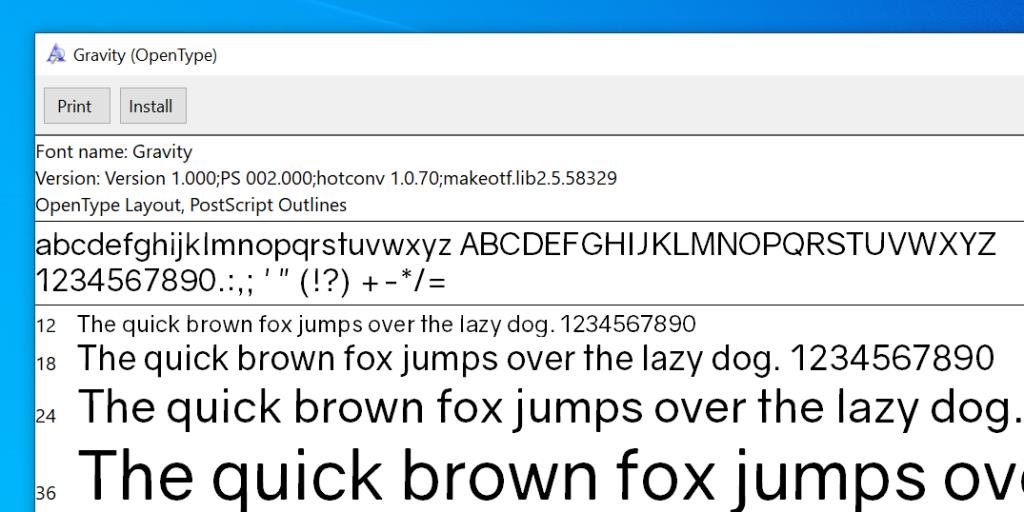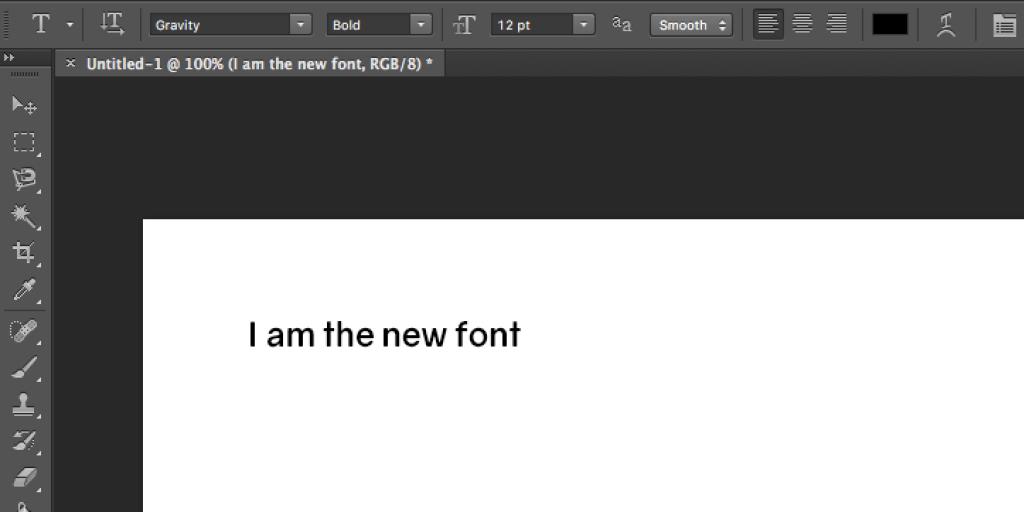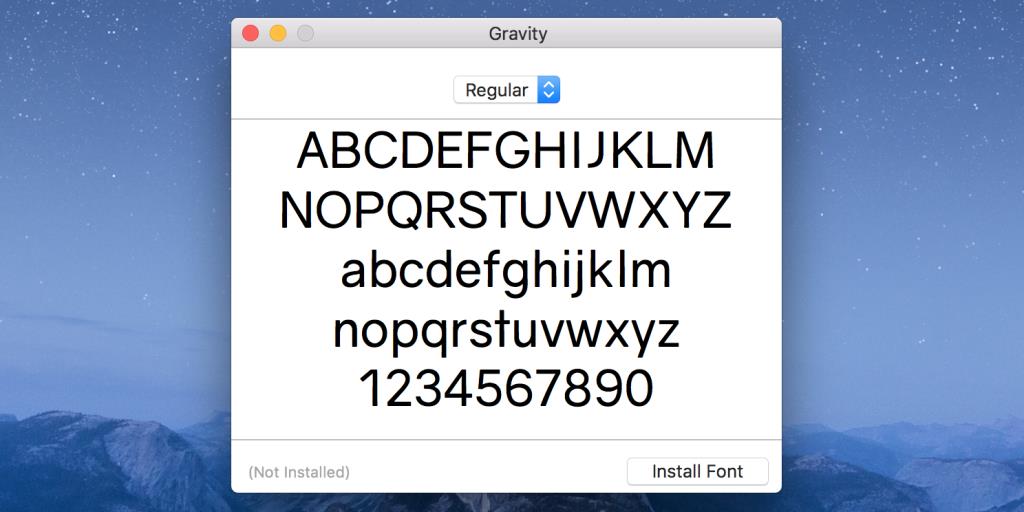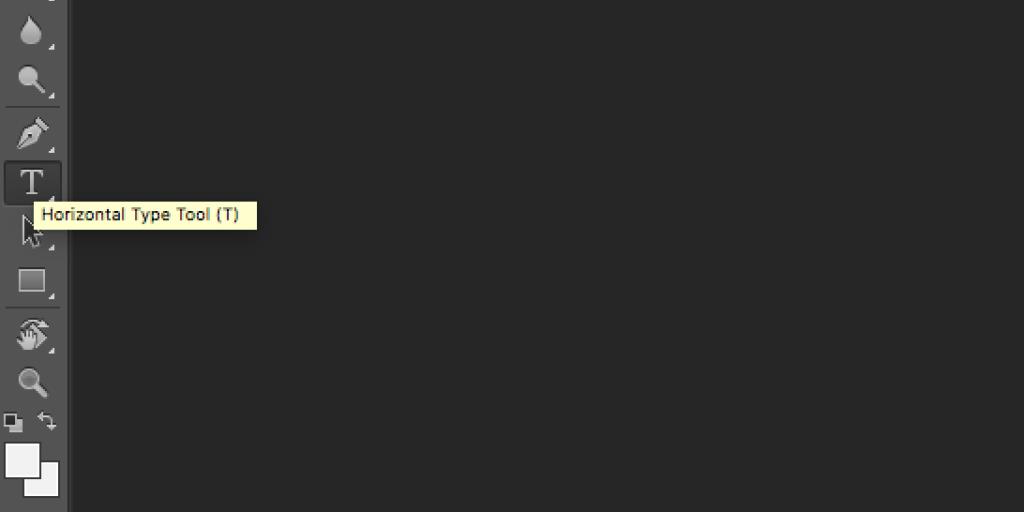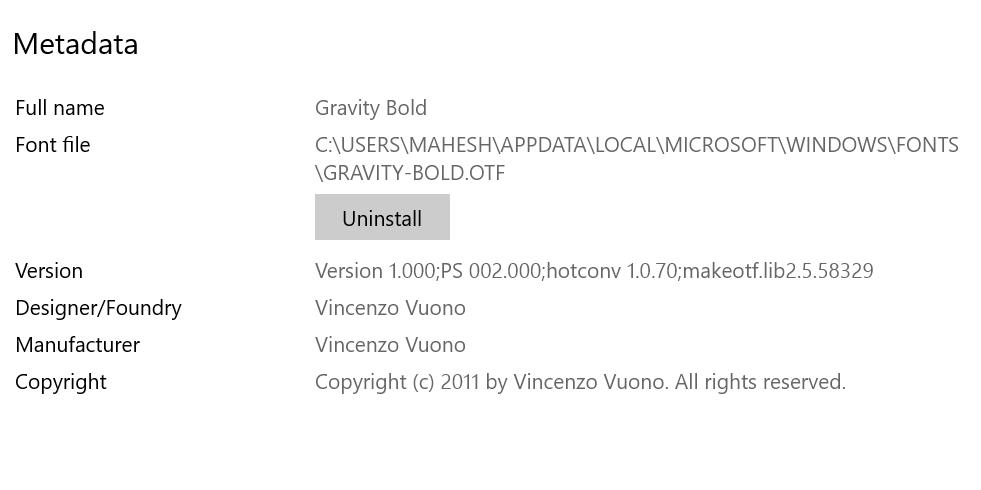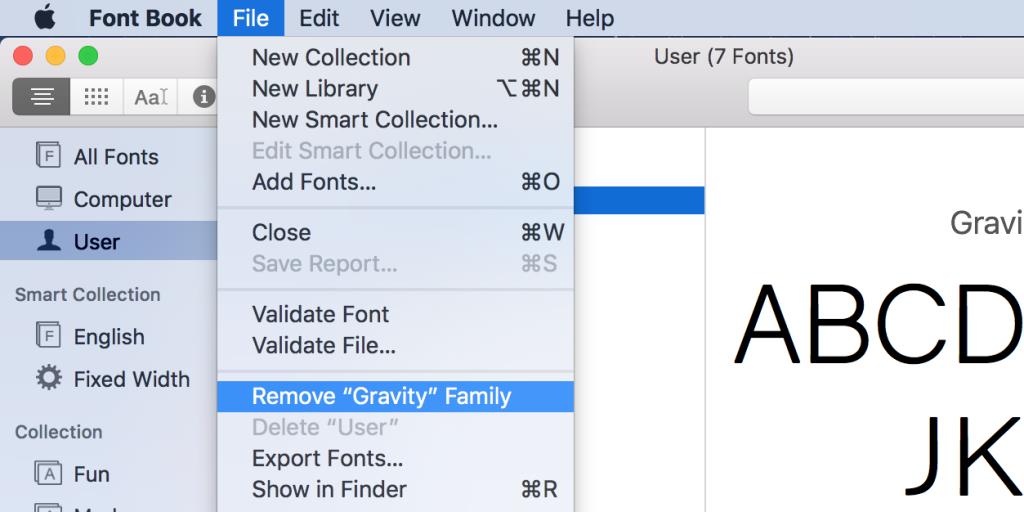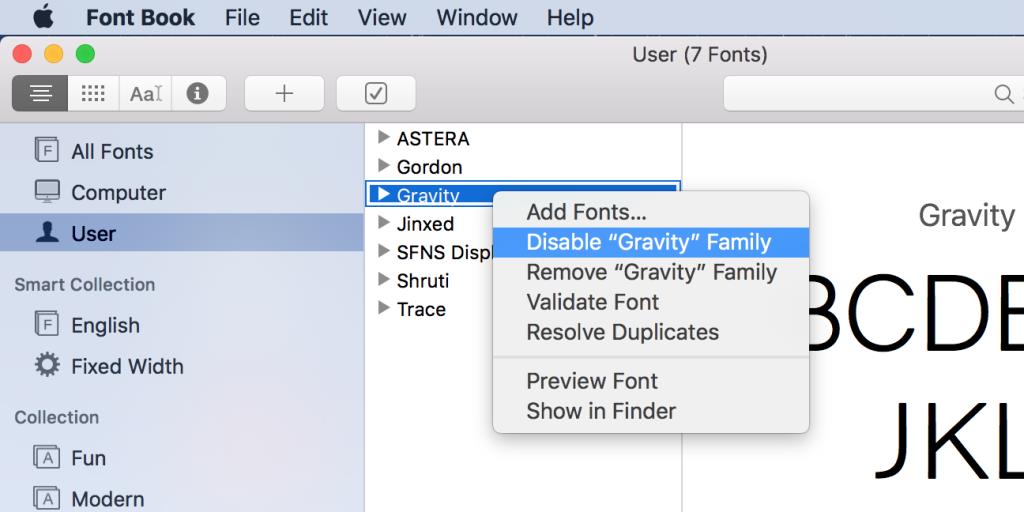Bạn có muốn sử dụng một phông chữ trong thiết kế của mình không có trong Photoshop không? May mắn thay, bạn có thể dễ dàng thêm các phông chữ mới và sử dụng chúng trong các thiết kế Photoshop của mình. Các phông chữ mới được thêm vào của bạn sẽ trông và hoạt động giống như các phông chữ hiện có của bạn.
Cho dù bạn sử dụng Window hay macOS, chúng tôi đã phác thảo cách nhập và sử dụng phông chữ mới trong Adobe Photoshop trên cả hai nền tảng.
Cách thêm phông chữ vào Adobe Photoshop trên Windows
Windows sử dụng hệ thống phông chữ chung, nơi bạn có thể cài đặt một phông chữ một lần và sử dụng nó trong tất cả các ứng dụng của mình. Điều này cho phép bạn sử dụng các phông chữ đã cài đặt của mình trong Adobe Photoshop mà không yêu cầu thêm bất kỳ hành động nào.
Ở đây, chúng ta sẽ xem xét cách bạn có thể tải xuống, cài đặt và sử dụng phông chữ trong Photoshop trên Windows.
1. Tải xuống và cài đặt Phông chữ trên PC của bạn
Điều đầu tiên cần làm là tải xuống và cài đặt một phông chữ trên hệ thống Windows của bạn. Nếu bạn đã làm điều này rồi, hãy chuyển sang phần tiếp theo. Nếu bạn chưa cài đặt phông chữ của mình, hãy đóng Photoshop trên PC của bạn và làm theo các bước sau:
- Tải xuống phông chữ bạn chọn và lưu vào máy tính của bạn. Kiểm tra một số trang web phông chữ miễn phí tốt nhất nếu bạn không chắc chắn về nơi lấy phông chữ.
- Nếu bạn đã tải xuống phông chữ của mình dưới dạng tệp ZIP, hãy giải nén nội dung của kho lưu trữ vào một thư mục.
- Nhấp đúp vào tệp phông chữ được giải nén, và bạn sẽ thấy bản xem trước của phông chữ.
- Nhấp vào Cài đặt ở trên cùng để cài đặt phông chữ trên hệ thống của bạn.
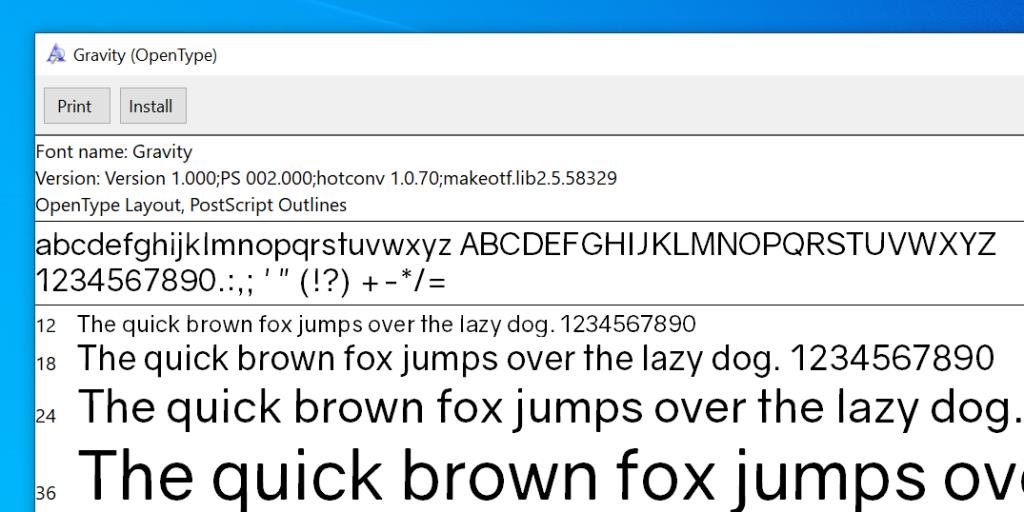
Phông chữ ngay lập tức có sẵn để sử dụng mà không yêu cầu bạn khởi động lại PC của mình.
2. Sử dụng Phông chữ đã Tải xuống trong Adobe Photoshop
Bây giờ phông chữ của bạn đã được cài đặt, bạn có thể sử dụng nó trong bất kỳ ứng dụng nào của mình, bao gồm cả Photoshop.
Đây là cách sử dụng nó trong Photoshop:
- Mở Photoshop và tạo một hình ảnh mới hoặc mở một hình ảnh hiện có.
- Nhấp vào biểu tượng T ở bên trái để mở công cụ văn bản. Nếu bạn không thấy menu này, hãy nhấp vào tùy chọn Cửa sổ ở trên cùng và chọn Công cụ .
- Nhấp vào menu thả xuống phông chữ ở trên cùng và bạn sẽ thấy tất cả các phông chữ đã cài đặt của mình.
- Chọn phông chữ bạn vừa cài đặt và phông chữ đó sẽ có sẵn để sử dụng trong ảnh của bạn.
- Sử dụng menu thả xuống bên cạnh phông chữ của bạn để cách điệu văn bản của bạn bằng các hiệu ứng như Light và Bold .
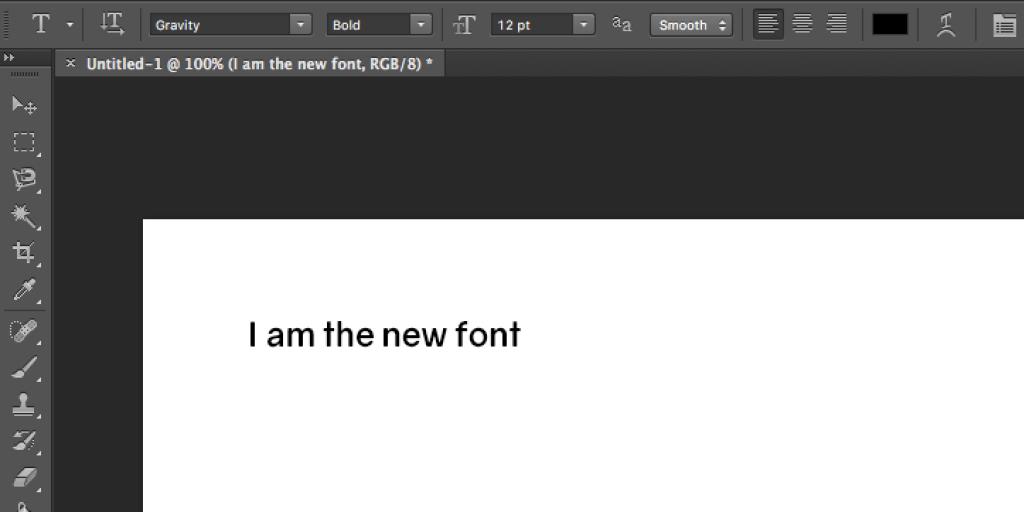
Cách thêm phông chữ vào Adobe Photoshop trên Mac
Adobe Photoshop hoạt động khá giống trên Mac cũng như trên Windows. Điều này có nghĩa là bạn có thể cài đặt một phông chữ và sau đó sử dụng nó với Photoshop.
Bạn có thể làm điều đó như sau.
1. Tải xuống và cài đặt phông chữ trên máy Mac của bạn
Nếu chưa có, bạn cần tải xuống và cài đặt một phông chữ trên máy Mac để sử dụng nó trong Photoshop.
Đây là cách bạn làm điều đó nếu bạn chưa bao giờ thêm phông chữ vào máy Mac của mình:
- Tải xuống phông chữ của bạn và trích xuất nội dung của kho lưu trữ phông chữ của bạn vào một thư mục.
- Bấm đúp vào tệp phông chữ của bạn và nó sẽ mở trong Sổ phông chữ.
- Xem trước phông chữ của bạn và sau đó nhấp vào Cài đặt Phông chữ để cài đặt phông chữ trên máy Mac của bạn.
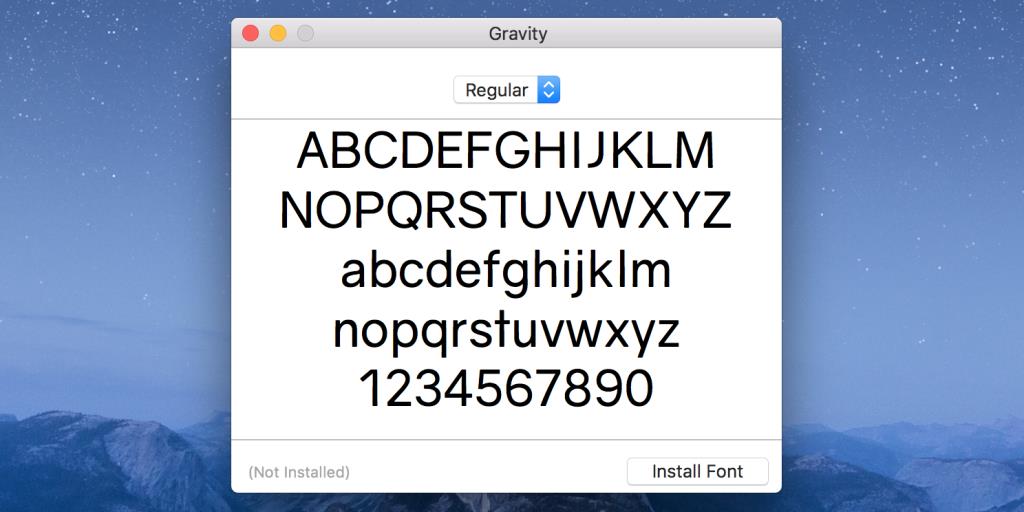
2. Sử dụng Phông chữ đã Tải xuống trong Adobe Photoshop
Phông chữ đã cài đặt của bạn hiện đã sẵn sàng để sử dụng trong Photoshop và đây là cách bạn truy cập nó:
- Mở Photoshop và nhấp vào biểu tượng T (công cụ văn bản) ở bên trái.
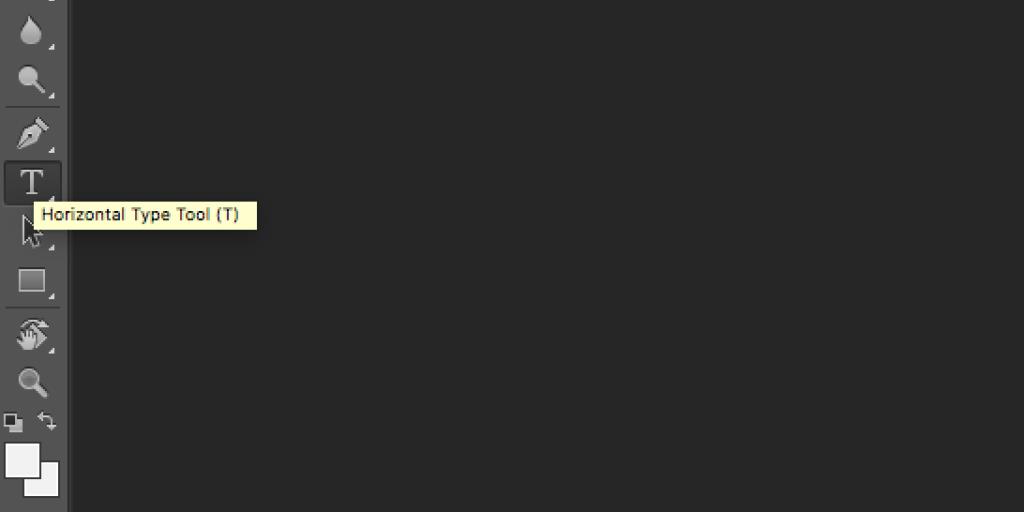
- Chọn phông chữ đã tải xuống của bạn từ menu thả xuống ở trên cùng.
- Nếu bạn muốn, hãy chọn một biến thể của phông chữ từ menu bên cạnh tên phông chữ của bạn.
- Bắt đầu nhập phông chữ bạn đã chọn.
Cách đặt Phông chữ Mới làm Phông chữ Mặc định trong Adobe Photoshop
Bạn không cần phải làm gì nhiều để đặt phông chữ mới thêm của mình làm phông chữ mặc định trong Photoshop. Chỉ cần mở công cụ văn bản, chọn phông chữ mới của bạn và phông chữ đó sẽ trở thành phông chữ chính cho công cụ.
Lần tiếp theo khi bạn truy cập vào công cụ, phông chữ bạn đã chọn sẽ được chọn trước và sẵn sàng để bạn nhập văn bản của mình.
Cách xóa phông chữ khỏi Adobe Photoshop
Nếu bạn đã cài đặt quá nhiều phông chữ và cảm thấy khó khăn khi chọn phông chữ từ menu phông chữ của Photoshop, bạn có thể xóa một số phông chữ. Điều này sẽ yêu cầu bạn gỡ cài đặt phông chữ khỏi hệ thống của mình bởi vì, như chúng tôi đã nói trước đó, Photoshop dựa vào hệ thống của bạn cho tất cả các phông chữ của bạn.
Nếu bạn không muốn xóa phông chữ cho tốt, bạn có thể vô hiệu hóa nó tạm thời trên hệ thống của mình. Điều này có thể thực hiện được bằng cách sử dụng ứng dụng bên thứ ba miễn phí trên Windows, nhưng Mac có tính năng này được tích hợp sẵn trong hệ điều hành của nó.
Đây là cách bạn thực hiện nhiệm vụ.
1. Xóa phông chữ khỏi Adobe Photoshop trên PC
Windows 10 cho phép bạn xóa phông chữ đã cài đặt khỏi ứng dụng Cài đặt. Đây là cách thực hiện:
- Mở ứng dụng Cài đặt và nhấp vào Cá nhân hóa.
- Chọn Phông chữ ở thanh bên trái.
- Nhấp vào phông chữ bạn muốn xóa ở bên phải và chọn Gỡ cài đặt.
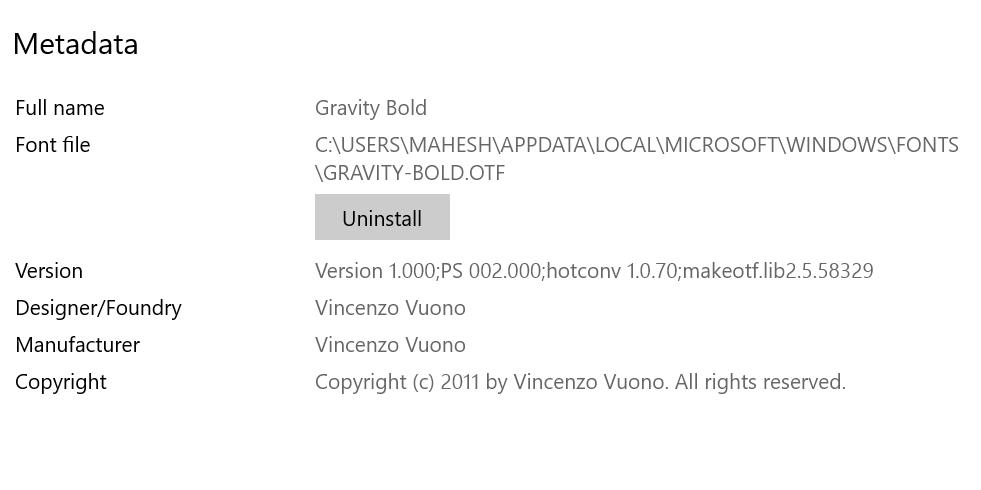
- Chọn Gỡ cài đặt một lần nữa trong lời nhắc tiếp theo.
Nếu bạn chỉ muốn tắt một phông chữ, hãy cài đặt ứng dụng FontBase miễn phí trên PC của bạn. Ứng dụng này hoạt động như một trình quản lý phông chữ và cho phép bạn tắt các phông chữ mà bạn không muốn sử dụng. Khi bạn đã sẵn sàng trở lại, bạn có thể bật phông chữ của mình và chúng sẽ xuất hiện trong Photoshop.
2. Xóa phông chữ khỏi Adobe Photoshop trên Mac
Máy Mac của bạn cho phép bạn xóa phông chữ cũng như vô hiệu hóa phông chữ mà không cần sử dụng bất kỳ trình quản lý phông chữ bên thứ ba nào cho máy Mac của bạn .
Để xóa phông chữ khỏi máy Mac của bạn:
- Mở tiện ích Sổ phông chữ bằng phương pháp ưa thích của bạn.
- Bấm vào phông chữ bạn muốn xóa.
- Nhấp vào menu Tệp ở trên cùng và chọn Xóa .
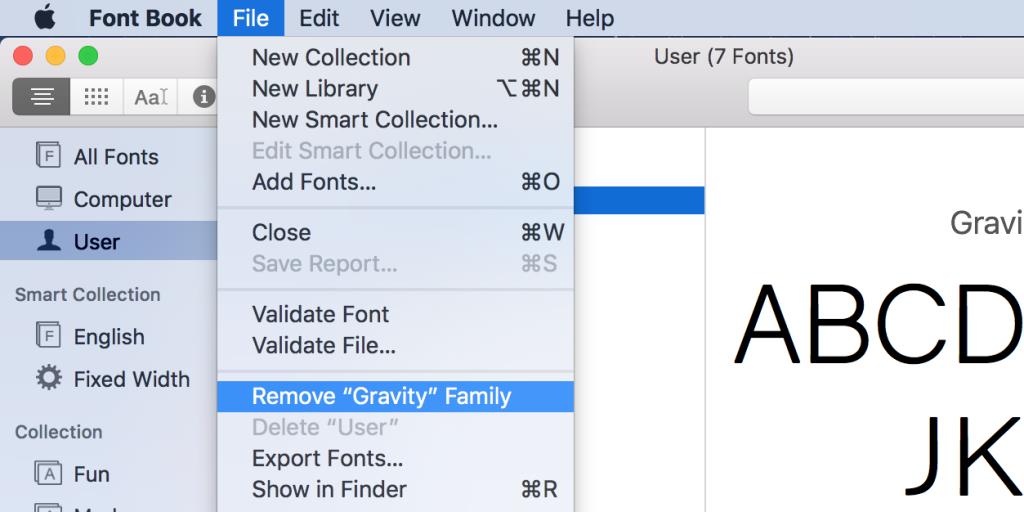
Để tạm thời tắt phông chữ trên máy Mac của bạn:
- Tìm phông chữ của bạn trong tiện ích Font Book.
- Nhấp chuột phải vào phông chữ và chọn Tắt .
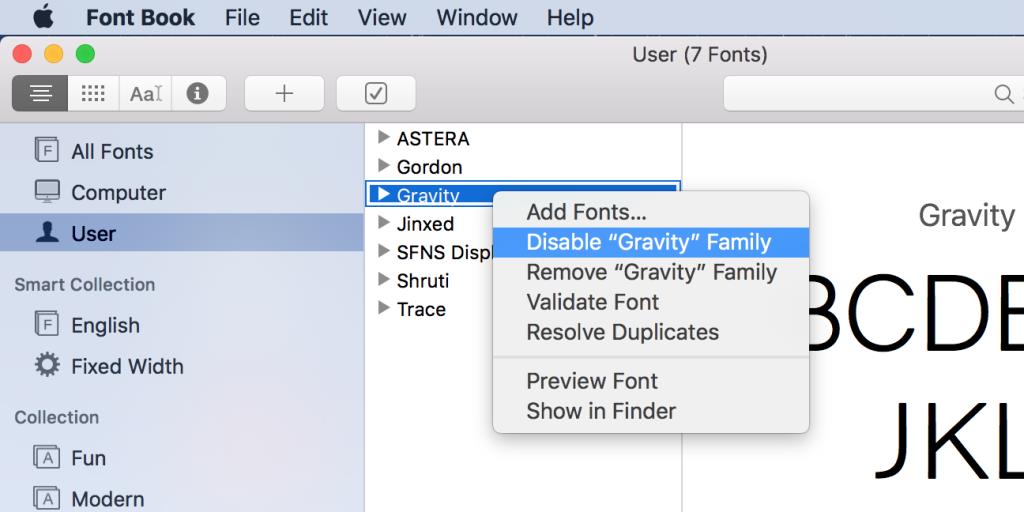
- Nhấp vào Tắt trong lời nhắc.
- Để bật phông chữ bị vô hiệu hóa của bạn, hãy bấm chuột phải vào phông chữ và chọn Bật .
Hiện đại hóa hình ảnh của bạn với phông chữ mới trong Photoshop
Nếu bạn không thể tìm thấy phông chữ bạn muốn sử dụng trong thiết kế của mình hoặc nếu bạn đã tạo phông chữ của riêng mình, các phương pháp trên sẽ giúp bạn thêm phông chữ và làm cho chúng có thể sử dụng được trong Adobe Photoshop.
Tốt hơn nữa, bạn cũng có thể sử dụng phông chữ mới của mình trong nhiều ứng dụng khác, bao gồm cả Microsoft Word.